Exemple 1 : fondations du carquois
Als Grundlage dient ein Werkplan (Schalplan) mit der Draufsicht und dem Längsschnitt des Köcherfundaments inkl. aller Maße.
Der Volumenkörper des Fundaments wird mit 3 Schichten erzeugt. Die Höhen der Schichten werden in diesem Beispiel durch Werte eingegeben und nicht in der Ansicht abgegriffen.
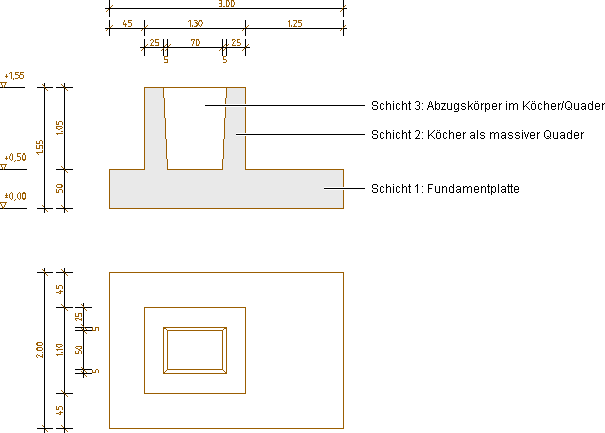
Eingabereihenfolge:
1. Wählen Sie über das Menü Construction 2D > Solides > Funktionsleiste: Volumenkörper: Erzeugen und bestimmen den Namen z.B. Koecher1.
Für die visuelle Unterstützung wählen Sie die Vorschau in der Funktionszusatzleiste.
2. Für Schicht 1 wählen Sie die Konturbestimmung Einzelpunkte in der Funktionszusatzleiste, für die Unterkante Z=0.0 cm, schalten Sie konstante Höhe ein und wählen H=50 cm.
Setzen Sie den Startpunkt der Kontur (Schicht 1 unten), z.B. in der Draufsicht links unten Außenkante der Fundamentplatte, und identifizieren alle Konturpunkte im Uhrzeigersinn.
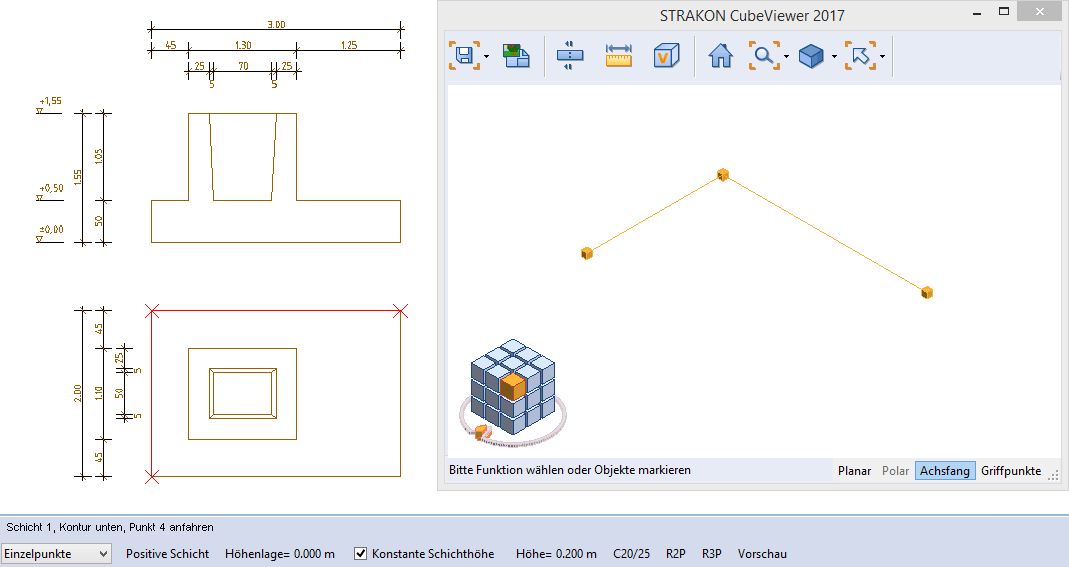
Schließen Sie die Kontur nach dem vierten Eckpunkt über Weiter. Die „Kontur oben“ wird automatisch als Kopie der „Kontur unten“ erzeugt.
3. Für Schicht 2 geben Sie die Höhenlage (Unterkante) mit 50 cm ein und wählen Höhe= 105 cm in der Funktionszusatzleiste (konstante Höhe bleibt eingeschaltet). Setzen Sie den Startpunkt der Kontur (Schicht 2 unten), z.B. in der Draufsicht links unten Außenkante Köcher, und identifizieren alle Konturpunkte im Uhrzeigersinn.
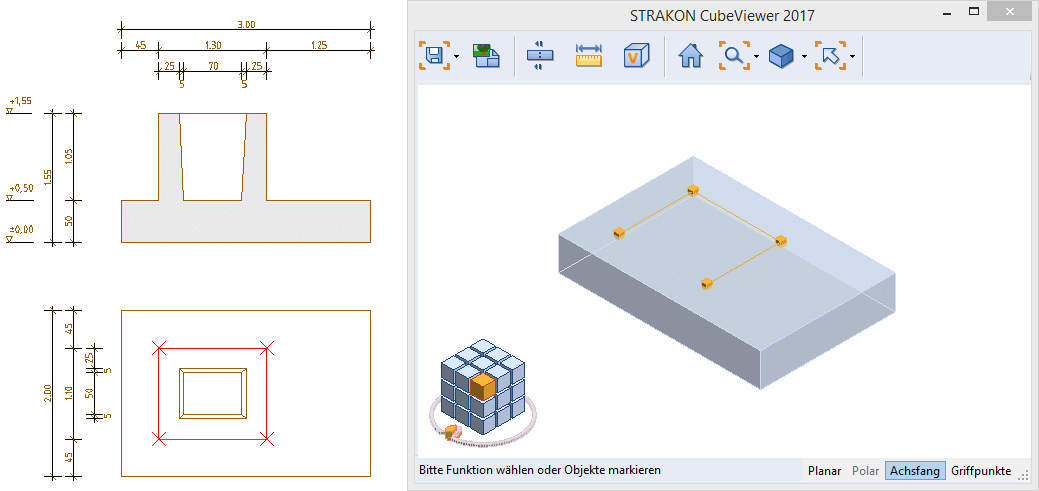
Schließen Sie die Kontur nach dem vierten Eckpunkt über Weiter. Die „Kontur oben“ wird automatisch als Kopie der „Kontur unten“ erzeugt.
4. Für Schicht 3, Abzugskörper = „Pyramidenstumpf“, geben Sie die Höhenlage (Unterkante) mit 50 cm ein, wählen - Schicht in der Funktionszusatzleiste und schalten konstante Höhe aus. Setzen Sie den Startpunkt der Kontur (Schicht 3 unten), z.B. in der Draufsicht links unten Innenkante im Köcher, und identifizieren alle Konturpunkte im Uhrzeigersinn. Schließen Sie die Kontur nach dem vierten Eckpunkt über Weiter. Geben Sie die Höhenlage (Oberkante) Schicht 3 mit 155 cm ein. Setzen Sie den Startpunkt der Kontur (Schicht 3 oben), z.B. in der Draufsicht links unten Köcherrand, und identifizieren alle Konturpunkte im Uhrzeigersinn. Zur Orientierung werden Ihnen die Konturpunkte der Schicht 3 unten im Umfahrungssinn der Reihe nach durch einen Kreis markiert.
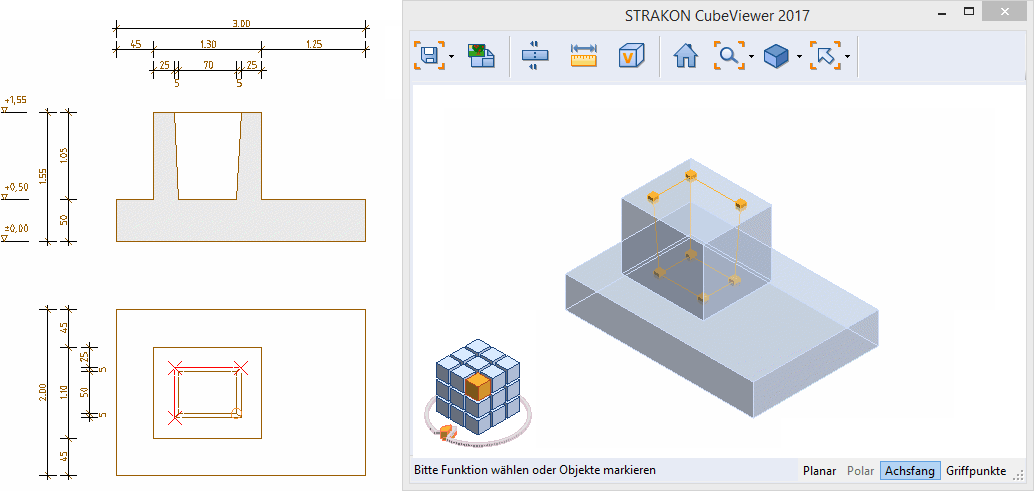
Schließen Sie die Kontur nach dem vierten Eckpunkt über Weiter.
5. Beenden Sie die Schichteingabe über Weiter oder das Freihandsymbol \ bei den folgenden Abfragen zur Schicht 5.
6. Im Cube können Sie Schnitte erzeugen oder den Körper in die gewünschte Darstellung drehen, z.B. Isometrie, und als Sichten in den Plan übernehmen. Infos über die Massen erhalten Sie in der Funktion Materialabhängige Volumen-/Gewichtsberechnung, die Sie in die Plandaten/PPS-Dialog übernehmen oder mit [Strg] + [C] / [Strg] + [V] in ein externes Programm übertragen können. Wollen Sie das Fundament als Bauteil in einen Übersichtsplan einbauen, speichern Sie den Körper als Bauteil (Einbausicht und Bezugspunkt definieren Sie im Cube - Bauteil, siehe Kapitel Construction 3D - Cube, Éléments Flex, Création de Eléments flexs).
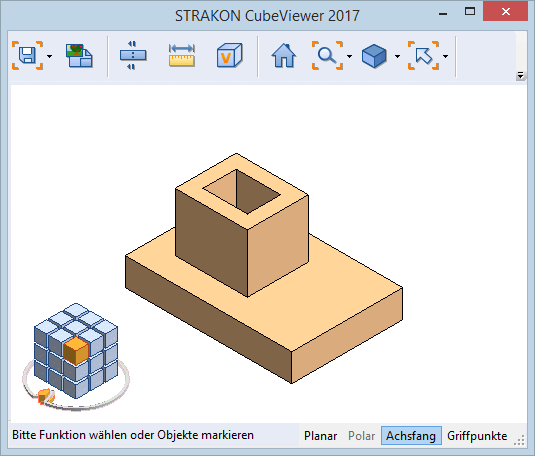
Beenden Sie die Funktion durch das Verlassen der Cube - Vorschau durch Klicken auf das Icon Schließen in der Titelleiste. Fertig!